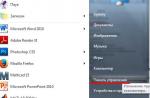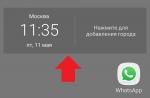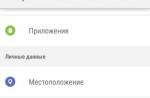Quando un qualsiasi file arriva sul disco rigido o su qualsiasi altro supporto di memorizzazione, i frammenti di dati non vengono registrati in sequenza, ma in modo caotico. Per lavorare con loro, il disco rigido deve impiegare molto tempo e risorse. La deframmentazione aiuterà a creare una struttura chiara del file system, scrivere in sequenza i dati di ogni programma o un singolo file di grandi dimensioni per ottenere la massima velocità disco rigido e l'usura delle sue parti meccaniche durante la lettura delle informazioni.
Smart Defrag È un deframmentatore di file molto avanzato presentato da un famoso sviluppatore. Il programma ti aiuterà a mettere le cose in ordine rapidamente e facilmente sui dischi rigidi del personal computer dell'utente.
I file vengono scritti in frammenti ogni secondo di lavoro sistema operativo... Gli strumenti standard di Windows non dispongono di funzionalità in grado di monitorare lo stato del file system in tempo reale e di scrivere correttamente e in modo coerente tutti i dati.
L'analisi automatica rivelerà l'attuale frammentazione del file system e notificherà all'utente se l'indicatore supera il set. Viene eseguito indipendentemente per ogni singolo supporto di memorizzazione.

Dischi di deframmentazione automatica
In base ai dati ottenuti durante l'autoanalisi, il disco viene deframmentato automaticamente. La modalità di deframmentazione automatica è abilitata separatamente per ciascun disco rigido o supporto rimovibile.

L'analisi automatica e la frammentazione automatica vengono eseguite solo quando il computer è inattivo per proteggere i dati dell'utente da eventuali danni. È possibile selezionare un periodo di inattività del computer compreso tra 1 e 20 minuti per eseguire queste funzionalità. La deframmentazione o l'analisi non verranno eseguite se l'utente ha abbandonato un'attività ad alta intensità di risorse in quel momento, ad esempio, decomprimere un archivio - per specificare il limite di carico del sistema al quale viene attivato il sistema automatico di ottimizzazione, è possibile specificare un valore compreso tra 20 e 100%.

Deframmentazione pianificata
Questa funzione sarà utile per gli utenti che hanno un'enorme quantità di informazioni sul proprio computer. In questi casi, la frammentazione del file system raggiunge regolarmente valori molto elevati. È possibile personalizzare completamente la frequenza e l'ora di inizio della deframmentazione e si verificherà in un momento specificato senza l'intervento dell'utente.

Deframmentazione durante l'avvio del sistema
Alcuni file non possono essere spostati durante la deframmentazione. sono attualmente in uso. Molto spesso questo riguarda i file di sistema del sistema operativo stesso. La deframmentazione all'avvio consentirà loro di essere ottimizzati prima che siano impegnati con i processi.
C'è una funzione per impostare la frequenza dell'ottimizzazione: una volta, ogni giorno al primo avvio, ogni download o una volta alla settimana.

Oltre ai file non rilocabili definiti dal programma stesso, l'utente può aggiungere i propri file.

I file più grandi nel sistema vengono deframmentati: il file di ibernazione e il file di paging, la MFT e il registro di sistema vengono deframmentati.

Pulizia del disco
Perché ottimizzare i file temporanei, che nella maggior parte dei casi non portano alcun carico funzionale, ma occupano solo spazio? Smart Defrag eliminerà tutti i file temporanei: cache, cookie, documenti recenti e transizioni, svuotare gli appunti, il cestino e le miniature delle icone. Ciò ridurrà notevolmente il tempo che verrà impiegato per la deframmentazione.

Elenco delle esclusioni
Se è necessario che il programma non tocchi un determinato file o cartella, è possibile inserirli nella whitelist prima dell'ottimizzazione, dopodiché non verranno analizzati o deframmentati. Anche in questo caso, l'aggiunta di file di grandi dimensioni ridurrà notevolmente i tempi di ottimizzazione.

Aggiornamento automatico
Lo sviluppatore migliora costantemente il suo prodotto, quindi installare e lavorare con l'ultima versione del programma è garanzia di un alto grado di prestazioni. Smart Defrag può all'uscita nuova versione installalo da solo, senza prestare attenzione all'utente e risparmiando tempo.

Funzionamento silenzioso
Il funzionamento automatico di Smart Defrag richiede la visualizzazione di alcune notifiche sullo stato di avanzamento delle attività. Molti utenti sanno quanto sia scomodo quando appare una notifica nell'angolo dello schermo durante la visione di un film o di un momento importante del gioco. Lo sviluppatore ha prestato attenzione a questo dettaglio e ha aggiunto la funzione "modalità silenziosa". Smart Defrag monitora l'aspetto delle applicazioni a schermo intero sul monitor e non mostra alcuna notifica o suono in questo momento.
Oltre alle applicazioni a schermo intero, è possibile aggiungere qualsiasi programma quando sono in esecuzione: Smart Defrag non interferisce.

Deframmenta singoli file e cartelle
Se l'utente non ha bisogno di ottimizzare l'intero disco nel suo insieme, ma deve solo lavorare su un file di grandi dimensioni o una cartella pesante, anche in questo caso Smart Defrag aiuterà.

Giochi di deframmentazione
Una funzione a parte è quella di evidenziare l'ottimizzazione dei file di questi giochi per ottenere le massime prestazioni anche nei momenti di azione reale. La tecnologia è simile alla precedente: devi solo specificare il file eseguibile principale nel gioco e aspettare un po '.
Oltre ai giochi, puoi anche ottimizzare programmi di grandi dimensioni come Photoshop o Office.

Informazioni sullo stato dell'HDD
Per ogni disco è possibile visualizzare la sua temperatura, percentuale di utilizzo, tempo di risposta, velocità di lettura e scrittura, nonché lo stato degli attributi.

Benefici:
1. Il programma è stato completamente tradotto in russo, ma a volte ti imbatti in errori di battitura, che tuttavia non sono così evidenti sullo sfondo delle possibilità.
2. L'interfaccia moderna e molto chiara permette anche a un principiante di capire immediatamente.
3. Una delle migliori soluzioni nel suo segmento. Ciò conferma il suo essere tra i migliori deframmentatori.
Svantaggi:
1. Lo svantaggio principale è che la versione gratuita non rivela completamente la funzionalità. Ad esempio, nella versione gratuita, non è possibile eseguire l'aggiornamento automatico e attivare la deframmentazione automatica.
2. Durante l'installazione del programma, per impostazione predefinita sono presenti caselle di controllo, grazie alle quali è possibile installare software indesiderato sotto forma di barre degli strumenti o browser. Fai attenzione durante l'installazione, rimuovi tutte le caselle di controllo non necessarie!
Conclusione
Davanti a noi è uno strumento moderno ed ergonomico per l'ottimizzazione di un personal computer. Uno sviluppatore collaudato, aggiunte frequenti e correzioni di bug, lavoro di qualità: questo è ciò che la aiuta a guidare con sicurezza l'elenco dei migliori deframmentatori.
Quando si scrivono file sul disco rigido, tutte le informazioni vengono distribuite tra i cluster. Se decidi di eliminare questo o quel file, i cluster con le informazioni verranno cancellati, ma al loro posto rimarrà uno spazio vuoto. Ciò interrompe l'ordine di tutti i file sul disco rigido. Di conseguenza, durante la lettura delle informazioni, il disco rigido impiega molto più tempo a cercare i cluster richiesti, poiché sono sparsi nel supporto. Ciò porta a un notevole rallentamento del computer nel suo complesso. Questo processo è chiamato frammentazione.
Deframmentazione ti permette di mettere le cose in ordine nello spazio interno. Questa procedura organizza la disposizione di tutti i cluster sui media, trasferendoli a distanza ravvicinata l'uno dall'altro. Successivamente, un notevole aumento delle prestazioni in applicazioni e giochi ad alta intensità di risorse. Scopriamo come deframmentare un disco e in quali casi è necessario.
Quando deframmentare l'unità
Se noti che le prestazioni di un personal computer sono diminuite in modo significativo, è assolutamente necessaria l'ottimizzazione. Il lungo caricamento di programmi, l'apertura di file, la copia suggerisce anche che è ora di ottimizzare.
Quali programmi vengono utilizzati per deframmentare il disco rigido
I sistemi operativi XP, 7 e successivi dispongono di software integrato per la deframmentazione. Se vuoi eseguire la procedura una volta, puoi usarla. Tuttavia, molti segnalano prestazioni scadenti quando si utilizza l'utilità standard. Se decidi di usarlo, segui questi passaggi:

Diamo un'occhiata a come rendere la deframmentazione del disco un'utilità integrata:

Diamo un'occhiata a un esempio di come deframmentare un disco in base a una pianificazione:
- Il programma standard consente di impostare una pianificazione regolare per la deframmentazione. Nella finestra precedente, fare clic sul pulsante Imposta un programma ....
- Nella finestra che si apre, seleziona la frequenza, il giorno, l'ora e le partizioni che vuoi deframmentare.
- Dopo aver completato la configurazione, fare clic su OK.

Ora il computer acceso all'ora stabilita avvierà automaticamente la procedura di ottimizzazione.
Durante questo periodo di tempo, potrebbe verificarsi un calo delle prestazioni poiché il sistema è impegnato in un processo più importante.
Secondo le istruzioni presentate, il disco rigido viene deframmentato in Windows XP, 7, 8 e 10. Ora vediamo come deframmentare il disco rigido utilizzando un programma di terze parti.
Ottimizzazione con deframmentatori
Ci sono parecchi programmi per deframmentare il disco di sistema. Tra loro ci sono entrambe le opzioni per utenti avanzati e principianti. Ad esempio, considera una semplice utility Defraggerpieno versione gratuita che può essere scaricato dal sito ufficiale degli sviluppatori. Scarica la distribuzione, installa il software ed eseguilo. Utilizzando il programma, i dischi vengono puliti in OS 7, 8 e 10. A tale scopo, utilizzare le istruzioni:

Attraverso Defraggler non viene eseguita solo la deframmentazione del sistema o del disco esterno. È inoltre possibile ottenere informazioni sulla velocità del supporto, un elenco di file o ottimizzare separatamente ciascuna cartella.
Come deframmentare un disco tramite Auslogics Disk Defrag
Un'altra utility che ti consente di eseguire una deframmentazione rapida o completa del tuo disco rigido. La finestra principale del programma è molto simile a Defraggler, quindi non dovrebbero esserci problemi durante l'utilizzo.

Considera il processo di avvio:

Ora sai come deframmentare un disco rigido, incluso un SSD, utilizzando strumenti Windows standard o software di terze parti.
Video collegati
Buona ora!
Che tu lo voglia o no, ma affinché il computer funzioni più velocemente, di tanto in tanto è necessario eseguire misure preventive (pulirlo dai file temporanei e spazzatura, deframmentarlo).
In generale, posso scaricare che la maggior parte degli utenti esegue molto raramente la deframmentazione e, in generale, non ci presta la dovuta attenzione (per ignoranza o semplicemente per pigrizia) ...
Nel frattempo, facendolo regolarmente, non solo puoi velocizzare un po 'il tuo computer, ma anche aumentare la durata del disco! Poiché ci sono sempre molte domande sulla deframmentazione, in questo articolo cercherò di raccogliere tutte le cose principali che io stesso incontro abbastanza spesso. Così...
FAQ. Domande sulla deframmentazione: perché, quanto spesso, ecc.
1) Cos'è la deframmentazione, qual è il processo? Perché lo fai?
Tutti i file sul disco, mentre si scrive su di esso, vengono scritti in sequenza in blocchi sulla sua superficie, sono spesso chiamati cluster (questa parola, probabilmente, molti l'hanno già sentita). Quindi, mentre il disco rigido è vuoto, i cluster di file possono essere chiusi, ma quando le informazioni diventano sempre più numerose, aumenta anche la dispersione di questi pezzi di un file.
Per questo motivo, quando si accede a un file di questo tipo, il disco deve dedicare più tempo alla lettura delle informazioni. A proposito, si chiama questa dispersione di pezzi frammentazione.
Deframmentazione ha lo scopo proprio di riunire questi pezzi in modo compatto in un unico luogo. Di conseguenza, la velocità del disco e, di conseguenza, del computer nel suo complesso aumenta. Se non si esegue la deframmentazione per molto tempo, ciò potrebbe influire sulle prestazioni del PC, ad esempio, quando si aprono alcuni file, cartelle, inizierà a "pensare" per un po '...
2) Con che frequenza dovresti deframmentare il disco?
Bella domanda frequente, ma è difficile dare una risposta univoca. Tutto dipende da quanto spesso usi il tuo computer, come lo usi, quali unità usi su di esso, quale file system. In Windows 7 (e versioni successive), tra l'altro, c'è un buon analizzatore che ti dirà cosa fare deframmentazione, o no (ci sono anche utilità speciali separate che possono analizzare e informarti in tempo che è il momento ... Ma su tali utilità - di seguito nell'articolo).
Per fare ciò, vai al pannello di controllo, inserisci "deframmentazione" nella casella di ricerca e Windows troverà il collegamento che ti serve (vedi la schermata sotto).
3) Devo deframmentare le unità a stato solido SSD?
Non necessario! E anche lo stesso Windows (almeno il nuovo Windows 10, in Windows 7 è possibile farlo) disabilita il pulsante di analisi e deframmentazione per tali dischi.
Il fatto è che un'unità SSD ha un numero limitato di cicli di scrittura. Ciò significa che con ogni deframmentazione si riduce la durata del disco. Inoltre, non ci sono meccaniche nei dischi SSD e, dopo la deframmentazione, non noterai alcun aumento della velocità di lavoro.
4) Devo deframmentare il disco se ha un file system NTFS?
In effetti, si ritiene che il file system NTFS non necessiti quasi di deframmentazione. Questo non è del tutto vero, anche se in parte è vero. È solo che questo file system è progettato in modo tale che è necessario deframmentare il disco rigido sotto il suo controllo molto meno spesso.
Inoltre, la velocità di lavoro non diminuisce così tanto da una forte frammentazione, come se fosse su FAT (FAT 32).
5) Devo pulire il disco dai file "spazzatura" prima della deframmentazione?
È altamente consigliabile farlo. Inoltre, non solo per pulire dalla "spazzatura" (file temporanei, cache del browser, ecc.), Ma anche da file non necessari (film, giochi, programmi, ecc.).
Se pulisci il disco prima della deframmentazione, allora:
- accelerare il processo stesso (dopotutto, dovrai lavorare con meno file, il che significa che il processo terminerà prima);
- far funzionare Windows più velocemente.
6) Come deframmentare il disco?
È auspicabile (ma non necessario!) Installare uno speciale separato. un'utilità che gestirà questo processo (su tali utilità di seguito nell'articolo)... In primo luogo, lo farà più velocemente dell'utilità incorporata in Windows e, in secondo luogo, alcune utilità possono eseguire la deframmentazione in modalità automatica senza distrarti dal tuo lavoro (ad esempio, hai iniziato a guardare un film, l'utility, senza disturbarti, ha deframmentato il disco in questo momento).
Ma, in linea di principio, anche il built-in standard Programma Windows, rende la deframmentazione di qualità piuttosto elevata (sebbene non abbia alcune delle "chicche" che hanno gli sviluppatori di terze parti).
7) La deframmentazione dovrebbe essere eseguita non sul disco di sistema (cioè su quello su cui non è installato Windows)?
Buona domanda! Tutto dipende ancora da come usi questo disco. Se memorizzi solo film e musica su di esso, non ha molto senso deframmentarlo.
È un'altra questione se installi, ad esempio, giochi su questo disco e durante il gioco vengono caricati alcuni file. In questo caso, il gioco potrebbe persino iniziare a rallentare se il disco non ha il tempo di rispondere. Come segue, con questa opzione, la deframmentazione su un disco di questo tipo è desiderabile!
Come deframmentare il disco - passo dopo passo
A proposito, ci sono programmi universali (li chiamerei "mietitori") che possono eseguire azioni complesse per ripulire il tuo PC dalla spazzatura, eliminare voci di registro errate, configurare il tuo sistema operativo Windows e deframmentare (per la massima velocità!).
1) Pulizia del disco dalla spazzatura
Ad esempio, posso consigliare Ccleaner... In primo luogo, è gratuito e, in secondo luogo, è molto facile da usare e non contiene nulla di superfluo. Tutto ciò che è richiesto all'utente è fare clic sul pulsante di analisi, quindi cancellare il disco dalla spazzatura trovata (schermata sotto).

2) Rimozione di file e programmi non necessari
Nel peggiore dei casi, puoi utilizzare l'utilità standard incorporata in Windows (per aprirla, usa il pannello di controllo, vedi la schermata sotto).
3) Eseguire la deframmentazione
Considera l'idea di avviare l'utilità di deframmentazione del disco integrata di Windows (poiché mi mangia per impostazione predefinita su tutti coloro che hanno Windows).
Per prima cosa devi aprire il pannello di controllo, quindi la sezione sistema e sicurezza. Inoltre, accanto alla scheda "Amministrazione" ci sarà un collegamento "Deframmentazione e ottimizzazione dei dischi" - vai ad esso (vedi la schermata sotto).
Modo alternativo per eseguire la deframmentazione in Windows
1. Apri "Risorse del computer" (o "Questo computer").
3. Quindi, nelle proprietà del disco, aprire la sezione "Servizio".
4. Nella sezione del servizio, fare clic sul pulsante "Ottimizza disco" (tutto è illustrato nella schermata seguente).
Importante! Il processo di deframmentazione può richiedere molto tempo (a seconda delle dimensioni del disco e di quanto è frammentato). In questo momento, è meglio non toccare il computer, non eseguire attività ad alta intensità di risorse: giochi, codifica video, ecc.
I migliori programmi e utilità per deframmentare il disco
Nota! Questa sottosezione dell'articolo non ti dirà tutte le caratteristiche dei programmi qui presentati. Qui mi concentrerò sulle utilità più interessanti e convenienti (secondo me) e descriverò le loro principali differenze, perché le ho scelte e perché consiglio di provare ...
1) Defraggler
Utilità di deframmentazione dischi semplice, gratuita, veloce e conveniente. Il programma supporta tutte le nuove versioni di Windows (32/64 bit), può funzionare sia con intere partizioni del disco che con singoli file, supporta tutti i file system più diffusi (inclusi NTFS e FAT 32).
A proposito, la deframmentazione dei singoli file è, in generale, una cosa unica! Non molti programmi possono permetterti di deframmentare qualcosa di specifico ...
2) Ashampoo Magical Defrag
Ad essere onesti, mi piacciono i prodotti di Ashampoo - e questa utility non fa eccezione. La sua principale differenza rispetto a quelli simili nel suo genere è che può deframmentare il disco in background (quando il computer non è impegnato con attività ad alta intensità di risorse, il che significa che il programma non ostacola o ostacola l'utente in alcun modo).
Questo si chiama - una volta installato e dimenticato questo problema! In generale, consiglio di prestare attenzione a tutti coloro che sono stanchi di ricordare la deframmentazione e di farlo manualmente ...
3) Auslogics Disk Defrag
Questo programma può trasferire file di sistema (che devono fornire le migliori prestazioni) nella parte più veloce del disco, velocizzando così leggermente il tuo sistema operativo Windows. Inoltre, questo programma è gratuito (per il normale uso domestico) e può essere configurato per avviarsi automaticamente durante il tempo di inattività del PC (cioè per analogia con l'utilità precedente).
Voglio anche notare che il programma ti consente di deframmentare non solo un disco specifico, ma anche singoli file e cartelle su di esso.
Il programma è supportato da tutti i nuovi sistemi operativi Windows: 7, 8, 10 (32/64 bit).
Questo è uno dei deframmentatori del disco più veloci! Inoltre, ciò non influisce sulla qualità della deframmentazione. Apparentemente, gli sviluppatori del programma sono riusciti a trovare alcuni algoritmi unici. Inoltre, l'utilità è completamente gratuita per l'uso domestico.
Vale anche la pena notare che il programma è molto attento ai dati, anche se durante la deframmentazione si verifica qualche errore di sistema, un'interruzione di corrente o qualcos'altro ... - allora non dovrebbe accadere nulla ai tuoi file, verranno letti e aperti allo stesso modo ... L'unica cosa è che devi riavviare il processo di deframmentazione.
L'utility fornisce anche due modalità di funzionamento: automatico (molto comodo: impostalo una volta e dimenticalo) e manuale.
Vale anche la pena notare che il programma è ottimizzato per funzionare su Windows 7, 8, 10. Consiglio di usarlo!
Il nostro disco rigido si riempie in modo uniforme durante l'uso, un settore dopo l'altro. Ma quando cancelliamo file o disinstalliamo programmi, il disco inizia a frammentarsi: le aree piene si alternano a quelle vuote. Ciò porta a una chiamata più lunga dei programmi sul disco rigido e quindi a una riduzione delle prestazioni del sistema.
Ci sono molti strumenti per deframmentare il tuo disco rigido ora. Naturalmente, prenderemo in considerazione un'applicazione gratuita e di altissima qualità, perché l'acquisto di un programma per questi scopi non vale sicuramente la pena.
Programma aziendalePiriform Ltd che ci ha dato un noto prodotto per la pulizia del sistema - .
Interfaccia
La shell grafica del programma è molto semplice e non troppo saturata di elementi non necessari. Per avviare la solita deframmentazione del disco, sono necessari solo due clic. Nella parte superiore della finestra c'è un elenco di tutti i dischi e in basso ci sono tre schede con le opzioni di deframmentazione. La prima scheda contiene informazioni sul disco selezionato. La seconda scheda "Elenco dei file" è destinata alla deframmentazione dei singoli file sul disco rigido che è necessario trovare in anticipo. Bene, la scheda "Cerca" viene utilizzata per selezionare singoli file e cartelle per la deframmentazione.
Funzionalità
Deframmenta singoli file e directory
La prima cosa che distingue da alcune altre applicazioni è la possibilità di deframmentare solo singole directory e persino file. Questo viene fatto per risparmiare tempo dedicato all'elaborazione di aree non necessarie del disco rigido. Ad esempio, se hai una raccolta permanente di musica o video memorizzata sul tuo disco rigido e non elimini o sposti i file di questa raccolta, allora possiamo dire che non ci sono sezioni frammentate in queste directory, quindi non vale la pena spendere tempo per elaborarle. Al contrario, se una delle directory sta attivamente spostando ed eliminando i file, è necessario prima deframmentare queste directory. La scheda Cerca fornisce diverse opzioni per trovare i file da deframmentare. È possibile selezionare i file in base alla dimensione o cercare i file frammentati solo in una cartella specifica.


Se esegui più ricerche di file in base a criteri diversi, tutti i risultati verranno riepilogati nella scheda "Elenco di file" e seleziona file richiesti potrai deframmentarli.
La deframmentazione di una singola cartella o file può essere più semplice. Dal menu Azioni, seleziona Deframmenta cartella o Deframmenta file, seleziona la cartella desiderata e un file separato in Explorer e la deframmentazione verrà avviata automaticamente.
Tali caratteristiche del programma, a mio parere, sono molto utili. Di solito, il processo di deframmentazione di un intero disco richiede molto tempo, spesso diverse ore. A questo punto, l'auto può "rallentare" molto e impedirle di funzionare normalmente. Pertanto, selezionando le sezioni stesse del disco rigido e deframmentandole per minuti protetti, perdiamo questi problemi.
impostazioni
La deframmentazione ha due modalità: normale e veloce. È possibile specificare i parametri di deframmentazione rapida nelle impostazioni del programma, nonché impostare la pianificazione in base alla quale la deframmentazione verrà avviata automaticamente.
Un'altra opzione utile del programma è lo spegnimento automatico del PC dopo la deframmentazione. Se decidi di deframmentare l'intero disco e, ad esempio, lasciarlo in esecuzione di notte, dopo il completamento il computer si spegnerà da solo.


Risultato
Uno dei principali vantaggiPiriforme è la capacità di deframmentare singole directory e file, che fa risparmiare tempo. Altrimenti potrebbe sembrare troppo semplice, ma fa bene il suo lavoro.
Buona giornata!
Nonostante il fatto che Windows abbia un deframmentatore del disco incorporato, ci sono centinaia (se non di più) programmi analogici (che lo fanno dieci volte meglio!).
Il fatto è che, a mio avviso, Microsoft l'ha aggiunto a Windows in modo che fosse, e il suo lavoro è tutt'altro che ideale (gli algoritmi di lavoro sono imperfetti, non ci sono programmi e impostazioni dettagliate, non è possibile specificare manualmente cartelle e file specifici, ecc.) ...
Aggiunta!
Se non sai cos'è la deframmentazione e come eseguirla, ti consiglio di leggere questo articolo della guida:
Le migliori utilità per deframmentare l'HDD
❶
IObit Smart Defrag
Un deframmentatore di dischi molto potente che, grazie ai suoi algoritmi unici, è in grado di massimizzare le prestazioni del tuo sottosistema di dischi!
Il programma non solo deframmenta i file stessi, ma li distribuisce anche sul disco in un modo speciale: in base alla frequenza con cui vengono utilizzati. Tutte le operazioni possono essere configurate per eseguirle automaticamente (il che significa che non sarai distratto e perdere tempo per ottimizzare il sistema ogni volta).

Smart Defrag è la finestra principale del programma: ci sono opzioni per pulire il disco, ottimizzare i giochi, ecc.
Vantaggi:
- algoritmi di deframmentazione unici (secondo le assicurazioni degli sviluppatori - uno dei migliori al mondo);
- puoi deframmentare singole cartelle o file;
- ottimizzazione dei giochi;
- c'è l'opportunità di lavorare su un programma;
- alta sicurezza sul lavoro (se improvvisamente durante la deframmentazione l'elettricità si spegne - con i tuoi dati tutto sarà in ordine);
- c'è un'opzione per deframmentare il disco prima di avviare il sistema;
- interfaccia premurosa e user-friendly;
- l'utility è gratuita e completamente in russo (anche i menu più "distanti" con traduzione di alta qualità).
Defraggler
Defraggler - Semplice programma gratuito per una rapida valutazione e deframmentazione dei dischi rigidi. L'arsenale dell'utility contiene tutto ciò di cui hai bisogno: valutazione dello stato del disco, analisi, deframmentazione dei singoli file (è conveniente ottimizzare le cartelle con i giochi), ecc.
A proposito, l'utility rileva automaticamente il tipo di supporto (HDD, SSD), il che è molto comodo se si hanno più supporti collegati - non sarà necessario ricordare quale è "quale" (nota: poiché non è consigliabile deframmentare le unità SSD).

Caratteristiche:
- deframmentazione di singoli file (molti programmi simili consentono di ottimizzare solo l'intero disco nel suo insieme);
- esiste una versione portatile che non necessita di installazione (il programma può essere copiato su una chiavetta USB / HDD esterno e utilizzato su qualsiasi PC);
- l'utility supporta tutte le versioni più moderne di Windows (incluso Windows 10);
- sono supportati i file system NTFS e FAT32;
- rilevamento automatico del tipo di disco;
- l'utility dopo l'analisi mostra un elenco di file frammentati (comodo quando non si desidera deframmentare l'intero disco).
Auslogics Disk Defrag
Questo deframmentatore si differenzia dagli altri per la sua compattezza e l'alta velocità di lavoro. Il programma è giustamente considerato uno dei migliori al mondo: più di 11 milioni di utenti hanno riconosciuto questo prodotto!

Caratteristiche:
- è possibile deframmentare sia singoli file / cartelle che lo spazio libero;
- ti permette di deframmentare il sistema file di Windows (che influisce sulle prestazioni complessive);
- è possibile lavorare in background, il più invisibile possibile all'utente (quindi, il sistema sarà sempre in condizioni ottimali);
- il programma è gratuito per gli utenti domestici;
- supportato da tutti i più diffusi sistemi operativi Windows 7/8/10 (32, 64 bit).
Disk SpeedUp
Questa utility proviene dalla famosa suite di ottimizzazione per PC Glary Soft. L'utilità ottimizza i dischi per le massime prestazioni di sistema. Disk SpeedUp può funzionare in modalità automatica e in base a una pianificazione senza distrarre l'utente (a proposito, è possibile impostare il carico della CPU - disabilitare l'utilità di deframmentazione in background. Questa opzione non è disponibile nella maggior parte delle altre utilità di questo tipo).

Caratteristiche:
- modalità automatica e lavoro secondo un programma predeterminato;
- ci sono opzioni per spegnere il PC al termine della deframmentazione;
- impostare il livello di carico del PC (CPU e disco rigido) per disabilitare la deframmentazione in background;
- supporto per tutti i file system più diffusi: FAT16, FAT32, NTFS, NTFS5, NTFS EFS;
- il programma ha modelli preconfigurati per il lavoro (adatti nella maggior parte dei casi);
- aggiornamenti regolari e revisione del programma;
- sostegno di tutti versioni di Windows 7/8/10.
MyDefrag (vecchio nome: JkDefrag)

Nonostante il fatto che questo programma sia stato creato non da nessuna azienda, ma da un singolo programmatore, è giustamente considerato il leader nel suo segmento.
Giudicate voi stessi: può funzionare sia in modalità semplice (per utenti ordinari) che fornire impostazioni complesse e dettagliate per utenti avanzati. MyDefrag supporta vari script, possono essere creati o modificati in modo indipendente), può lavorare secondo una pianificazione preconfigurata, analizzare HDD e deframmentare non solo lo spazio occupato, ma anche quello libero.
Ci sono impostazioni predefinite: sono adatte a quegli utenti che non vogliono occuparsi di tutta questa multifunzionalità dell'utilità. A proposito, funziona in tutte le versioni di Windows (XP / 7/8/10), supporta completamente la lingua russa.
O&O Defrag
Un'utilità molto potente e multifunzionale per l'ottimizzazione dei dischi rigidi. Può funzionare con molti file system (FAT, FAT32, NTFS, NTFS5), set di volumi / stripe, supporta la modalità in background, operazioni pianificate, ecc.

Caratteristiche:
- ci sono 5 modalità di deframmentazione: STEALTH (nota: invisibile in background), SPACE (nota: spazio libero), COMPLETE / Name, COMPLETE / Date e COMPLETE / Access;
- c'è un'opzione per avviare la deframmentazione quando viene raggiunta una certa percentuale di frammentazione;
- la capacità di deframmentare i file di sistema che influiscono sulle prestazioni del sistema (file di paging, registro, MFT, ecc.);
- disponibilità di un programma;
- interfaccia piacevole e intuitiva (anche gli utenti inesperti possono capirlo);
- supporto per tutti i file sistemi Windows: FAT, FAT32, NTFS, NTFS5;
- supporto per russo e tutti i moderni sistemi operativi Windows 7/8/10.
Puran defrag
Utilità di deframmentazione India gratuita. Si distingue principalmente per il suo funzionamento ad alta velocità (utilizza il proprio algoritmo PIOZR unico). Per quanto riguarda la deframmentazione, Puran Defrag può deframmentare completamente sia l'intero disco che singole cartelle e file (inclusa l'impostazione di una pianificazione, con la possibilità di limitare il lavoro durante il carico della CPU da attività estranee, dando priorità ai file di sistema).

Puran Defrag - finestra principale del programma
Salverà quegli utenti che hanno poco tempo per mantenere il sistema (o per quelli che lo dimenticano costantemente). Per così dire, una volta configurato Puran Defrag, il tuo sistema sarà sempre reattivo e veloce. Convenientemente!
Caratteristiche:
- il tuo algoritmo unico (lavoro ad alta velocità e di alta qualità);
- priorità separata per la deframmentazione dei file di sistema;
- supporto della riga di comando;
- la possibilità di spegnere il PC dopo il completamento del processo di ottimizzazione dell'HDD;
- è possibile impostare una pianificazione per la deframmentazione automatica e in background;
- compressione delle directory per aumentare la velocità di avvio del sistema;
- puoi deframmentare singole cartelle / file dal menu contestuale di Explorer;
- supporto per tutte le versioni popolari di Windows XP / 7/8/10 (32 e 64 bit).
È tutto.
Per aggiunte sull'argomento - una merce separata!